Doplněk EET e-shop
Zrušení EET od 1. 1. 2023
Zákon o evidenci tržeb byl s účinností od 1. 1. 2023 zrušen zákonem č. 458/2022 Sb.
Od uvedeného data se ruší (nejen) evidenční povinnost samotná, tj. povinnost zasílat údaje o tržbách správci daně a vystavovat účtenky ve smyslu zákona o evidenci tržeb.
Obsah:
- Popis doplňku EET e-shop
- Spuštění a aktivace doplňku EET e-shop
- Nastavení doplňku EET e-shop
- Práce s doplňkem EET e-shop
- Oprávnění k doplňku EET e-shop
Popis doplňku EET e-shop
Doplněk EET e-shop umí zpracovat velké množství dokladů a všechny najednou odešle do EET. Doplněk je určen všem obchodníkům, kteří provozují například e-shopy a při expedici potřebují vystavit naráz větší množství účetních dokladů včetně jejich odeslání do EET. Doplněk si nainstalujete z Vario Shopu. Jeho používání podléhá platné licenci.
Spuštění a aktivace doplňku EET e-shop
- Instalujte doplněk.
- Položku příkazu ke spuštění doplňku EET e-shop naleznete v nabídce agendy EET Nástroje agendy/Doplňky (moderní vzhled, obr. 1). V klasickém vzhledu doplněk otevřete volbou z nabídky Agenda/EET e-shop.
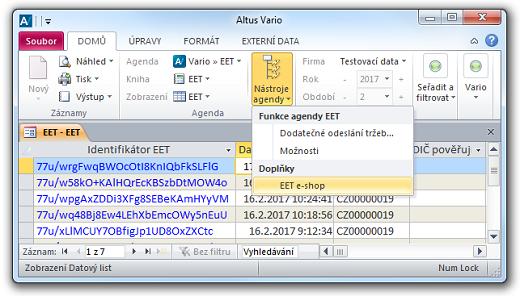
Obrázek 1: Nabídka agendy EET – Nástroje agendy a sekce Doplňky – EET e-shop.
- Dopředu si rozmyslete, pro kterou firmu – účetní jednotku (Naše firma) – doplněk aktivujete (typicky se jedná o data vaší společnosti).
- Pokud ve Vario spravujete více účetních jednotek, pro každou účetní jednotku (Naše firma) zvlášť musíte aktivovat licenci doplňku.
- Číslo dat – pro vaši kontrolu – (obr. 2) uvidíte v nadpisu dialogu Aktivace doplňku EET e-shop pro data číslo (4999).
- Číslo dat a jméno firmy ověříte v dialogu Možnosti Vario (Vario/Firmy).
Pokud si s aktivací doplňku nevíte rady, kontaktujte nás, rádi vám poradíme.
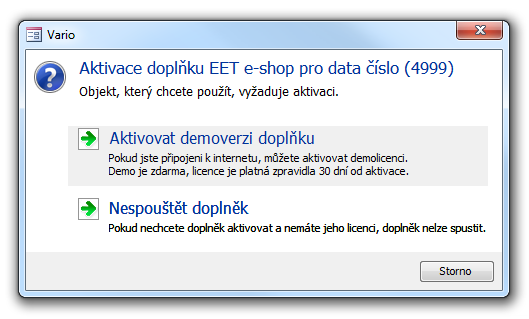
Obrázek 2: Příklad dialogu aktivace doplňku EET e-shop pro konkrétní data.
Nastavení doplňku EET e-shop
Pokud máte instalovaný doplněk EET e-shop a vlastníte jeho platnou licenci, v dialogu Možnosti EET se zobrazuje další karta Doplněk EET e-shop (obr. 3). Na této kartě upřesníte, jaké typy dokladů a z jakých knih se mají nabízet v úvodním výběrovém dialogu doplňku (obr. 4). Při výběru knihy se rozbalovací seznam pro typ dokladu omezí pouze na typy dokladů zvolené knihy. K zobrazení všech typů dokladů dané knihy je nutno použít hodnotu * (hvězdička). Provést nastavení jen výběrem typu dokladu bez určení knihy není možné.
Používání EET zahájeno
Nastavení počátečního data  v dialogu Možnosti EET (obr. 3) zúží seznam dokladů pouze na ty, které podléhají povinnosti elektronické evidence tržeb. Díky tomu vyberete do seznamu dokladů v okně doplňku (obr. 4) pouze relevantní doklady k odeslání. Funkce ovlivňuje výhradně seznam dokladů k odeslání v doplňku EET e-shop.
v dialogu Možnosti EET (obr. 3) zúží seznam dokladů pouze na ty, které podléhají povinnosti elektronické evidence tržeb. Díky tomu vyberete do seznamu dokladů v okně doplňku (obr. 4) pouze relevantní doklady k odeslání. Funkce ovlivňuje výhradně seznam dokladů k odeslání v doplňku EET e-shop.
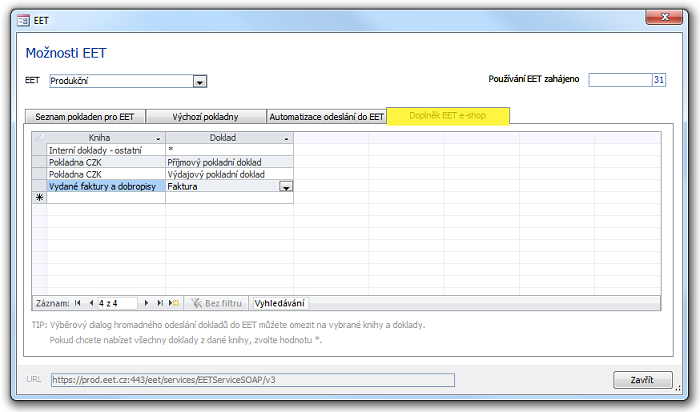
Obrázek 3: Dialog Možnosti EET a karta Doplněk EET e-shop.
Práce s doplňkem EET e-shop
Po spuštění doplňku se objeví výběrový dialog se seznamem dokladů (obr. 4), které splňují kritéria pro odeslání do EET:
- doklady jsou ve stavu EET Požadováno
- doklady mají nenulovou částku k odeslání
- pokud je třeba, měly by být filtrované polem Používání EET zahájeno (obr. 3)
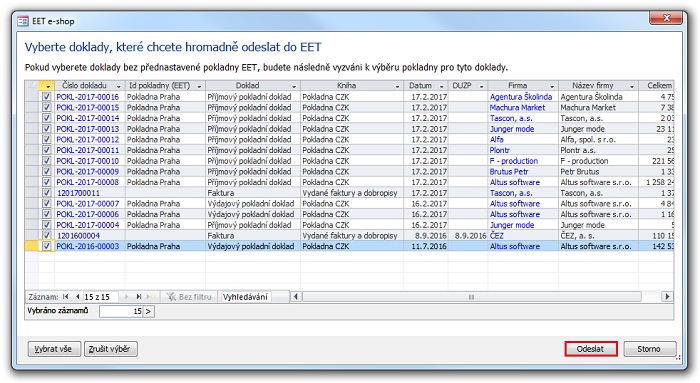
Obrázek 4: Dialog doplňku EET e-shop, pomocí kterého odešlete vybrané doklady do EET najednou.
Tabulka obsahuje zároveň sloupec Id pokladny (EET), který zobrazuje pokladny, pomocí kterých se doklad odešle do EET. "Pokladna EET" se zjišťuje pro každý doklad individuálně na základě nastavení agendy EET na kartě Výchozí pokladny.
K lepší identifikaci dokladů podléhajících evidenci (odeslání) do EET slouží sloupec Způsob úhrady v okně doplňku.
Pokud máte v nastavení agendy EET na kartě Seznam pokladen pro EET definovanou pouze jednu pokladnu, tato pokladna se automaticky předvyplní do sloupce Id pokladny (EET) (obr. 4) bez nutnosti nastavovat výchozí pokladny.
Pokud vyberete alespoň jeden doklad bez vyplněné hodnoty v poli sloupce Id pokladny (EET), v následujícím kroku se zobrazí dotaz na pokladnu EET, pomocí které se tento doklad bez přednastavené pokladny má odeslat (obr. 5).
- Jestliže pro odesílání dokladů používáte jedinou pokladnu, dotaz na výběr pokladny se po klepnutí na tlačítko Odeslat nezobrazí.
- Jestliže v dialogu Možnosti EET zadáte do pole Tato stanice výhradně používá pokladnu nějakou pokladnu, dotaz na výběr pokladny se po klepnutí na tlačítko Odeslat nezobrazí (i kdybyste měli pokladen definovaných na kartě Seznam pokladen pro EET více).
- Jestliže je u všech vybraných dokladů v tabulce dokladů k odeslání do EET (obr. 4) vyplněna ve sloupci Id pokladny (EET) pokladna, dotaz na výběr pokladny se po klepnutí na tlačítko Odeslat nezobrazí.
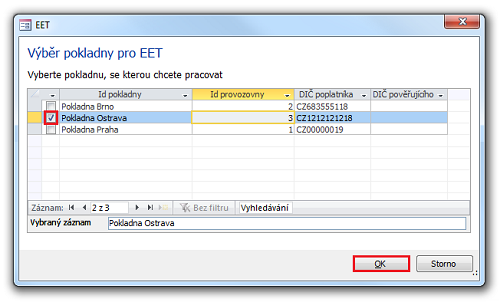
Obrázek 5: Dialog Výběr pokladny pro EET.
- Potvrďte zvolenou pokladnu tlačítkem OK (obr. 5) a doplněk postupně odešle vybrané doklady do EET.
- Zpracování odesílání je graficky znázorněno.
- Závěrem doplněk ohlásí počet úspěšně odeslaných dokladů.
- V případě potíží se otevře seznam problematických dokladů s popisy chyb (viz zprávy ve stavu Repeat a kódy varování).
Oprávnění k doplňku EET e-shop
Nastavte oprávnění k doplňku pro profil a pro aktuální firmu v dialogu Možnosti Vario: Doplňky: EET /EET e-shop.
Pokud necháte oprávnění nenastavené, rozumí se, že přístup je povolen v plném rozsahu. Odepření oprávnění používejte zcela výjimečně. Uvědomte si, že jakmile u objektu nastavíte jakékoli oprávnění, mají k němu přístup pouze uživatelé s nastaveným oprávněním. Věnujte pozornost článku nápovědy Nastavení oprávnění.
Pokud si s nastavením systému rolí oprávnění nevíte rady, kontaktujte nás, rádi vám poradíme.
Související dokumenty
